Warum läuft mein Computer mit 100 % CPU?
Veröffentlicht: 2022-03-05
Wenn die CPU Ihres PCs zu 100 % ausgelastet ist, kann dies zu verschiedenen Problemen führen, z. B. zu einer Verlangsamung Ihres PCs oder dazu, dass Ihre Programme nicht ausgeführt oder gestartet werden. Dies kann aus vielen Gründen passieren. Manchmal scheint es so, als ob nichts dazu führen sollte, dass das Problem zu 100 % läuft, was schwierig herauszufinden und zu beheben sein kann.
Glücklicherweise gibt es mehrere Möglichkeiten, die Ursache dafür herauszufinden und zu beheben, dass Ihre CPU zu 100 % ausgelastet ist. In diesem Artikel besprechen wir, warum dieses Problem auftritt und wie es behoben werden kann.
Hintergrundprozesse
Auf einem typischen Windows-PC laufen zu jedem Zeitpunkt 50 oder mehr Prozesse im Hintergrund, die alle Systemressourcen verbrauchen.
Nicht autorisierte Software kann manchmal ohne ersichtlichen Grund die gesamte Leistungsfähigkeit Ihres Prozessors beanspruchen, und bevor Sie es merken, läuft Ihr Prozessor ständig mit 100 %.
Die besten CPUs für die 3D-Modellierung
Wenn Sie in anderen Programmen gearbeitet haben und Ihre Arbeit nicht gespeichert haben, kann dies zu einem erheblichen Rückschlag führen. Es wird eine Herausforderung sein, zwischen den Programmen zu wechseln, da diese nicht mehr reagieren und Sie höchstwahrscheinlich nichts damit anfangen können. Allein das Neuzeichnen des Bildschirms kann lange dauern. Das bedeutet, dass Sie zunächst versuchen sollten, die Kontrolle über Ihr System zurückzugewinnen, indem Sie die CPU-Auslastung reduzieren.
Um herauszufinden, was genau dazu führt, dass Ihre CPU auf 100 % läuft, müssen Sie den Task-Manager öffnen. Drücken Sie dazu „ Strg+Umschalt+Esc“. „Wählen Sie „ Weitere Details “ in der unteren linken Ecke, wenn diese Option angezeigt wird.
Sie sollten nun alles sehen können, was derzeit auf Ihrem Computer ausgeführt wird. Klicken Sie auf die Spaltenüberschrift „CPU“, um die CPU-Auslastung zu sortieren und nach dem anspruchsvollsten Prozess zu suchen.
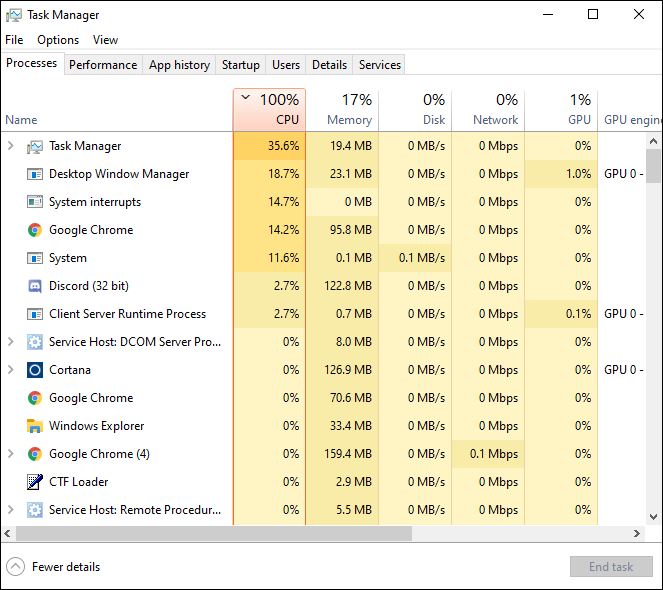
Von hier aus können Sie mit der rechten Maustaste auf den Prozess klicken, der eine hohe CPU-Auslastung erfordert, und im Kontextmenü „ Priorität festlegen “ auf „ Niedrig “ wählen. Dies teilt Windows mit, dass fast alles andere, was Sie ausführen, die Aufmerksamkeit Ihrer CPU mehr verdient, was einen großen Unterschied in der Reaktionsfähigkeit des Systems ausmachen kann.
Wählen Sie also noch einmal „ Priorität festlegen “ und entfernen Sie alle CPU-Boxen bis auf eine aus diesem Prozess. Es ist möglich, die Anzahl der CPU-Kerne zu begrenzen, die zum Ausführen einer bestimmten Anwendung verwendet werden können, indem die „ Prozessoraffinität “ auf eins gesetzt wird.
Um Spiele zu spielen, eine Videobearbeitungs- oder Streaming-Anwendung auszuführen oder einen Virenscan durchzuführen, müssen Sie mit einer hohen CPU-Auslastung rechnen. Es empfiehlt sich, alle nicht verwendeten Hintergrundprogramme und Registerkarten zu schließen, dann zum Task-Manager zurückzukehren und zu prüfen, ob sich die Situation geändert hat.
Eine hohe CPU-Auslastung beim Multitasking kann regelmäßig auftreten. Moderne CPUs bewältigen Multitasking, indem sie Aufgaben auf mehrere Prozessorkerne verteilen, von denen jeder gleichzeitig einen anderen Befehlssatz ausführt.
Wenn Sie Glück haben, sinkt die CPU-Auslastung und andere Programme sind wieder nutzbar. Wenn Sie offene Anwendungen haben, die ordnungsgemäß geschlossen werden müssen, wechseln Sie zu diesen, speichern Sie alle benötigten Dokumente und schließen Sie sie dann. Schließen Sie abschließend alle nicht unbedingt benötigten Anwendungen, Taskleistensymbole und alles andere, was keinen sinnvollen Zweck erfüllt.
Allerdings funktioniert dieser Ansatz nicht immer und die Dinge sind nicht immer so einfach, aber Sie können dennoch einige Dinge tun, um dieses Problem zu beheben.
Nicht aktuelle Treiber
Die CPU Ihres PCs läuft möglicherweise zu 100 %, weil Ihre Treiber veraltet sind oder fehlen. Möglicherweise können Sie Kompatibilitätsprobleme oder Fehler, die eine hohe CPU-Auslastung verursachen, beheben, indem Sie Ihre Treiber auf die neueste Version aktualisieren.
Um die Treiber Ihres Geräts auf dem neuesten Stand zu halten, können Sie sie entweder manuell oder automatisch aktualisieren. Sie können die Treiber Ihres Geräts manuell aktualisieren, indem Sie die Website des Herstellers besuchen und nach den neuesten und korrekten Treibern für das jeweilige Gerät suchen. Stellen Sie sicher, dass die von Ihnen ausgewählten Treiber mit der Windows-Version auf Ihrem Computer kompatibel sind.
Wenn Sie jedoch nicht die Zeit, Geduld oder Computerkenntnisse haben, um Ihre Treiber manuell zu aktualisieren, kann Driver Easy dies für Sie erledigen. Hier ist wie:

- Installieren Sie den Treiber einfach.

- Klicken Sie in der App auf die Schaltfläche „ Jetzt scannen “. Driver Easy scannt Ihren Computer und identifiziert alle fehlenden oder beschädigten Treiber.

- Wenn Sie die richtige Version eines Gerätetreibers manuell herunterladen und installieren möchten, klicken Sie daneben auf die Schaltfläche „ Aktualisieren “.

- Wählen Sie „ Alle aktualisieren “ und alle fehlenden oder veralteten Treiber auf Ihrem System werden automatisch heruntergeladen und installiert. Hierfür ist die Pro-Version erforderlich – Sie werden zum Upgrade aufgefordert, wenn Sie auf „ Alle aktualisieren “ klicken.

Probleme mit der Windows-Stabilität
Ein Computer mit hoher CPU-Auslastung ist im Allgemeinen ein Zeichen für eine Fehlfunktion des Systems.
Sie können Reimage, ein leistungsstarkes Windows-Reparaturtool, verwenden, um potenzielle Stabilitätsprobleme so schnell wie möglich zu beheben. Nachdem Sie Ihr aktuelles Windows-Betriebssystem mit einem neuen und funktionierenden System verglichen haben, ersetzt Reimage alle beschädigten Dateien durch neue Windows-Dateien und -Komponenten. Möglich wird dies durch die ständig aktualisierte Online-Datenbank, die eine große Auswahl an Systemdiensten und Dateien enthält.
Die Leistung, Stabilität und Sicherheit Ihres PCs werden nach Abschluss des Reparaturvorgangs wiederhergestellt und verbessert. Reimage kann auch zum Reparieren beschädigter Systemdateien verwendet werden. So geht's:
- Laden Sie die Software von der Reimage-Website herunter.

- Installieren und starten Sie es.

- Es erscheint ein Popup. Um fortzufahren, drücken Sie einfach die Schaltfläche „ Ja “.

- Warten Sie, bis Reimage einen Scan Ihres Computers durchgeführt hat, bevor Sie fortfahren. Dies kann einige Zeit dauern.

- Nach Abschluss des Scanvorgangs zeigt Ihnen die App einen PC-Scanbericht an.

- Basierend auf dem Bericht können Sie die Probleme entweder manuell beheben oder die App automatisch damit beauftragen. Um den Reparaturvorgang zu starten, müssen Sie die Vollversion erwerben.
Schadsoftware
Möglicherweise ist Malware oder ein Virus auf Ihrem Computer für das CPU-Auslastungsproblem verantwortlich. Daher sollten Sie einen Antivirenscan durchführen, um festzustellen, ob Ihr Computer infiziert ist.
Wenn die Antivirensoftware Ihres PCs Malware oder Viren erkennt, müssen Sie diese sofort entfernen. Dieses Problem wird behoben, sobald Sie die Infektionen entfernt haben. Wenn Ihre Antivirensoftware keine gefunden hat, können Sie dies als mögliche Ursache für Ihre hohe CPU-Auslastung ausschließen.
Behalten Sie die Kontrolle über Ihr System
Dies sind die häufigsten Gründe dafür, dass die CPU Ihres PCs möglicherweise zu 100 % läuft, aber auch andere Apps und Einstellungen, wie Cortana, können dieses Problem auslösen. Sie können auch versuchen, Ihr Betriebssystem und Ihre Software zu aktualisieren. Überprüfen Sie Ihr Windows Update, um zu sehen, ob es zusätzliche Updates empfiehlt.
Befreien Sie sich von Ihrem Computer von allem, was Sie nicht benötigen. Darüber hinaus können Sie jederzeit Windows-Komponenten freigeben und Ihren PC durch eine Neuinstallation des Betriebssystems wieder in den Normalzustand versetzen, wenn nichts anderes funktioniert hat.
